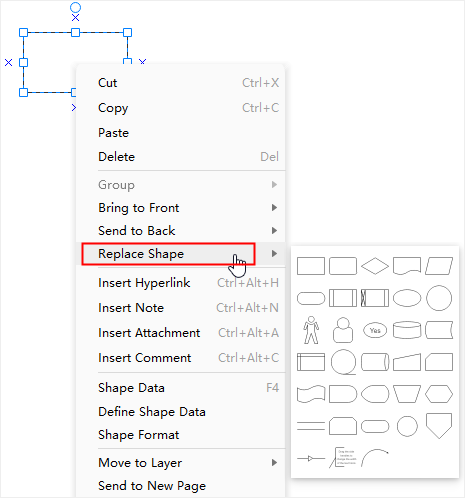Centro de soporte de Edraw
Obtenga respuestas rápidas e instrucciones paso a paso en nuestro centro de soporte.
Modificar formas
Mover una forma
Coloca el cursor sobre la forma y cuando el cursor se convierta en una flecha de cuatro puntas, presiona el botón izquierdo del mouse y arrastra la forma.
Para alinear la forma con otra forma cuando la muevas, puedes agregar Cuadrícula dinámica para ayudarte.
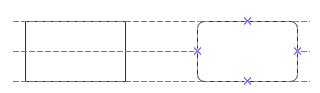
Consejos:
- Para mover una forma, haz clic y selecciónala, luego presiona las teclas de flecha
- Para mover una forma exactamente un píxel, mantén presionada la tecla Shift y presiona la tecla de flecha
- Para activar la cuadrícula dinámica, ve a la pestaña Archivo, haz clic en Opciones> Ajustar y pegar y marca Cuadrícula dinámica
Para mover una forma con precisión, ve a Inicio> Tamaño y escribe números en los cuadros X e Y para cambiar la ubicación de la forma en el lienzo.
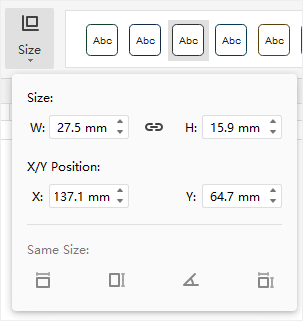
Cambiar el tamaño de una forma
Para cambiar el tamaño de una forma, puedes seleccionar la forma y arrastrar uno de sus puntos de control para cambiar el tamaño, o escribir números de ancho y alto en el menú desplegable Tamaño.
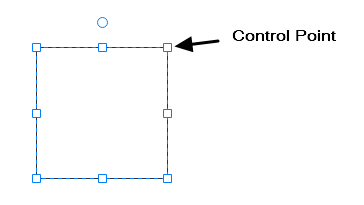
Consejos:
- Si ves menos de ocho tiradores en una forma, amplía la página de dibujo para ver los otros tiradores y cambiar el tamaño de la forma con mayor precisión.
- Cuando cambies el tamaño de las formas seleccionadas proporcionalmente, las formas seleccionadas cambiarán de tamaño mientras se mantiene la relación de aspecto sin cambios.
- Cuando cambies el tamaño de las formas seleccionadas y mantengas presionada la tecla Ctrl, las formas seleccionadas cambiarán de tamaño mientras los puntos centrales no se moverán
- Cuando cambies el tamaño de las formas seleccionadas y mantengas presionada la tecla Shift, las formas seleccionadas cambiarán de tamaño más suavemente
Rotar una forma
Para rotar una forma en un ángulo aleatorio, sigue los pasos a continuación:
- Haz clic para seleccionar la forma, mueve el cursor sobre el controlador de rotación hasta que el cursor se convierta en un círculo de flecha
- Arrastra el asa para girar la forma.
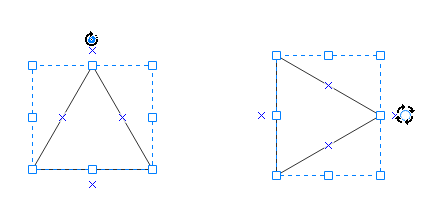
Consejos: A medida que gira una forma, el ángulo de cada arrastre depende de la distancia entre el punto del mouse y el pin de la forma. Cuanto más larga es la distancia, menor es el ángulo.
Para rotar una forma en un ángulo preciso, sigue los pasos a continuación:
- Haz clic y selecciona la forma
- Navega a Inicio> Rotar
- Escribe el grado de rotación que desees en la fila Rotar
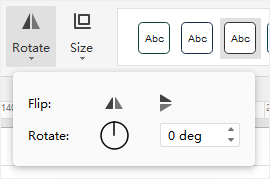
Reemplazar una forma
Para algunos tipos de formas en Edraw como Formas de diagrama de flujo básico, puedes reemplazarlo con otra forma que provenga de la misma categoría. Haz clic con el botón derecho en la forma, selecciona Reemplazar forma y elige la otra forma que desees. En su lugar, puedes hacer clic en el botón para abrir el submenú.